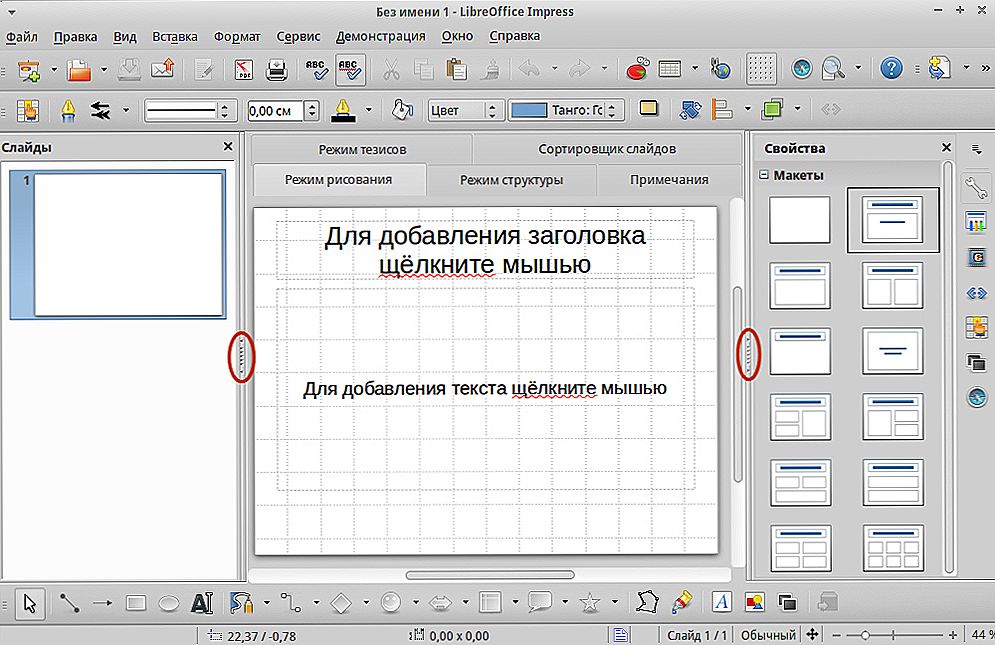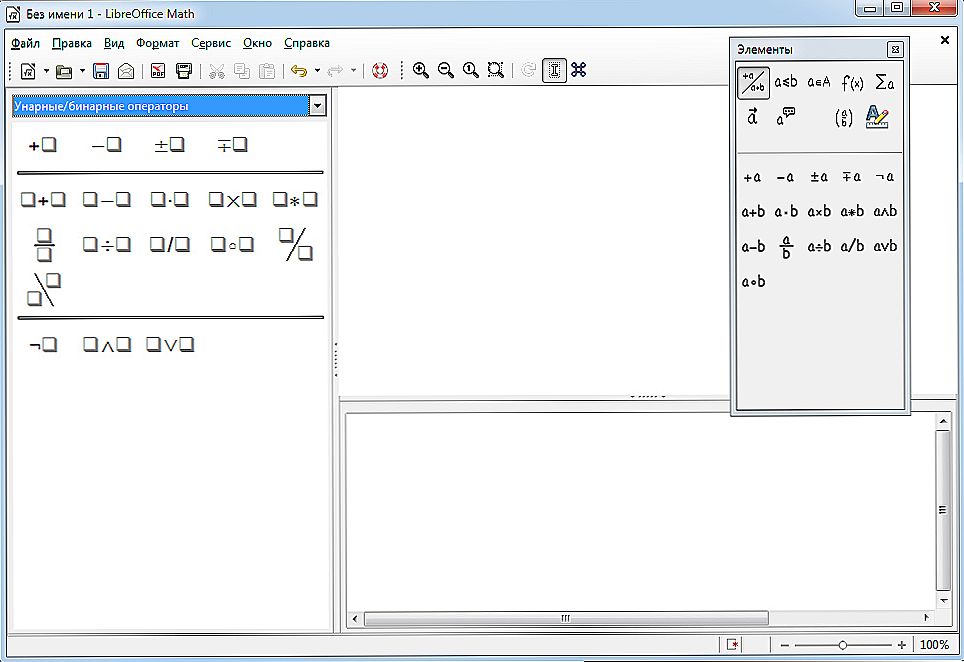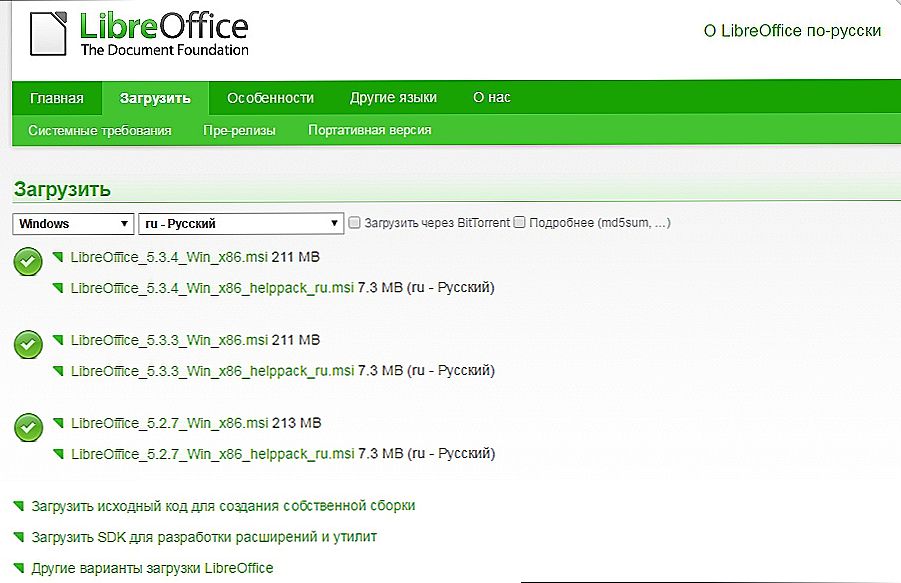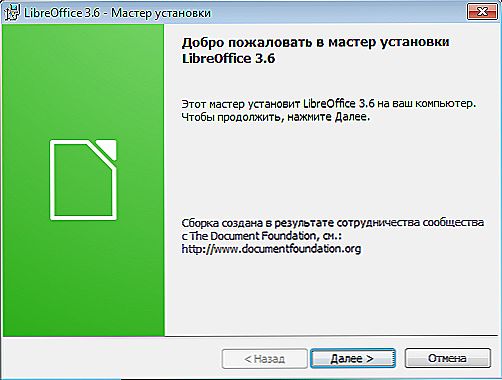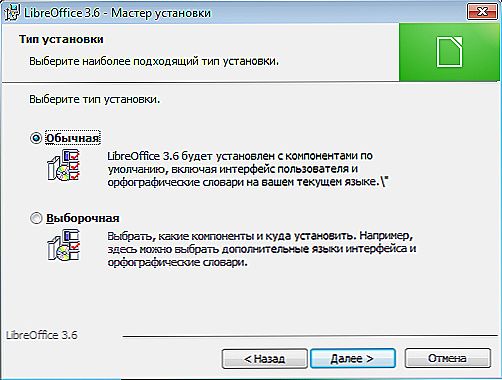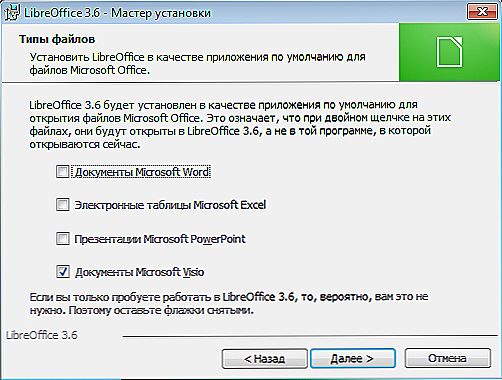Stále viac používateľov začína oceňovať slobodný softvér, a to najmä preto, že softvér, ktorý bol dnes uvoľnený v tomto formáte, môže ľahko konkurovať plateným gigantom ako je MS Word alebo aj Photoshop. Jedným z týchto programov je kancelársky balík LibreOffice.

Inštalácia a odinštalovanie balíka LibreOffice na rôznych platformách má funkcie.
Jednou z výhod Libreofisu je multiplatforma - program môžete nainštalovať na systémy Windows i Linux. Zvážte, ako to urobiť.
obsah
- 1 Čo tvorí program
- 2 linux
- 2.1 Inštalácia cez PPA
- 2.2 Inštalácia pomocou grafického rozhrania
- 2.3 Inštalácia z úradných archívov
- 2.4 expanzia
- 2.5 aktualizovať
- 2.6 Ďalšou rýchlou cestou
- 2.7 odstránenie
- 3 windows
- 3.1 inštalácia
- 3.2 odstránenie
- 3.3 aktualizovať
Čo tvorí program
Balík LibreOffice obsahuje niekoľko aplikácií, ktoré plne pokrývajú potreby jednoduchého používateľa. Väčšina ich možností bude vyčerpávajúca, menej nahradená programami ako Word a Excel.
- Writer. Textový editor obsahuje všetky potrebné komponenty pre prácu. Pomocou toho môžete upravovať malé texty, vytvárať a usporiadať veľké dokumenty, alebo dokonca napísať knihu.
- Calc. Editor tabuliek.Rôzne šablóny a asistentov manažérov, implementácia databázy, schopnosť používať preklady údajov v reálnom čase vo výpočtoch.
- Impress je analóg PowerPoint. Prezentácie tu sú tiež pohodlné na vytvorenie, zatiaľ čo rýchlo a bez ďalšieho času. Existuje veľa rôznych šablón a nástrojov na vytváranie výkresov, grafov, prechodov a iných vecí.
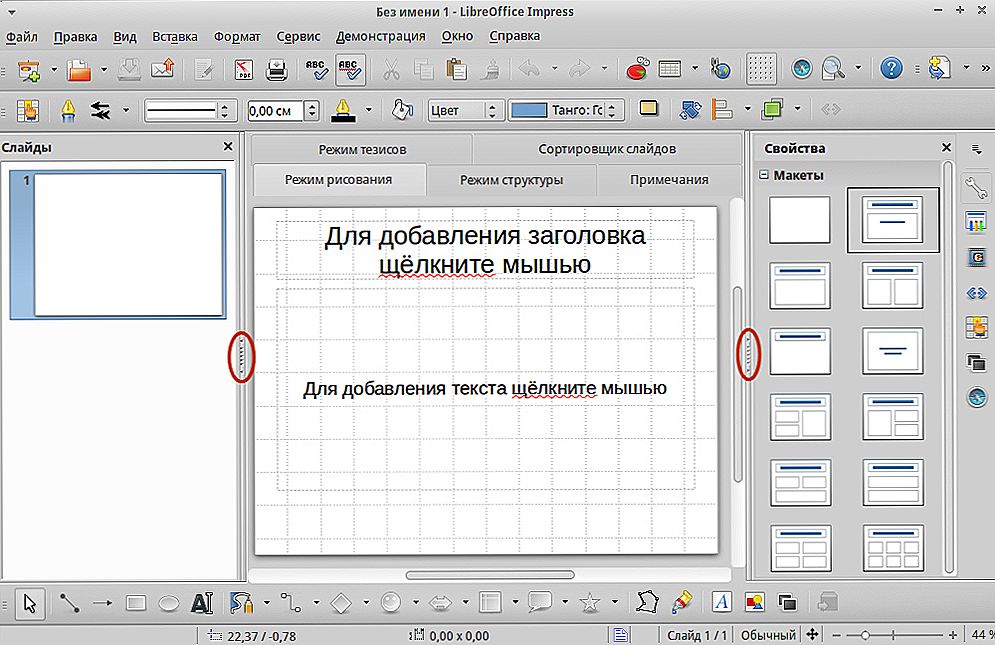
- Draw - viac ako podobná farba. Jedná sa o stredne závažný editor obrázkov, v ktorom je veľmi jednoduché pracovať s obrázkami. Súčasne je jeho funkčnosť pomerne široká, takže sa dá jednoducho vyrovnať s vytváraním jednoduchých kresieb, grafov, trojrozmerných obrázkov.
- Báza. Táto súčasť pracuje s databázami. Je vhodný pre začiatočníkov, ktorí sa práve začínajú učiť v tejto špecializácii, ako aj pre odborníkov pracujúcich s priemyselnými databázami. Synchronizované s MySQL a MS Access.
- Math. Matematika je zodpovedná za vytváranie matematických vzorcov a ich integráciu do iných komponentov LibreOffice. V tomto prípade môžete vytvárať dokumenty iba pomocou tohto programu. Uľahčuje zobrazovanie matematických rovníc, funkcií a vzorcov akejkoľvek zložitosti.
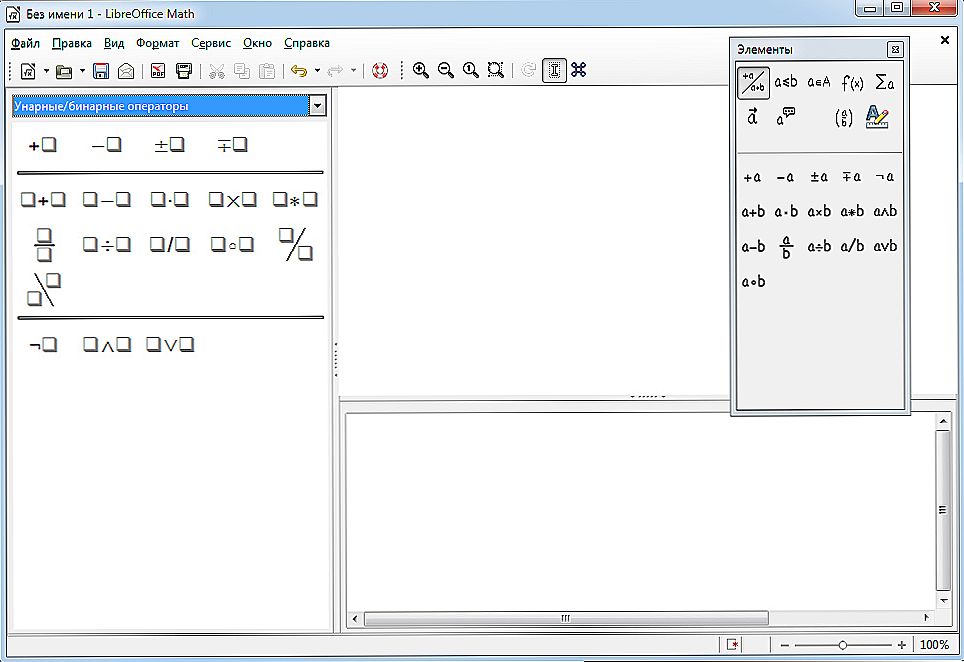
linux
Na mnohých distribuciách Linux je tento program dodávaný štandardne a je už nainštalovaný. To však nie je vždy prípad.Okrem toho často nemusí byť najnovšia verzia, zatiaľ čo používateľ potrebuje najnovšie aktualizácie. V tomto prípade by ste sa mali naučiť inštalovať LibreOffice a odstrániť sami.
Inštalácia cez PPA
PPA - osobné archívy balíkov. Ide o repozitáre vytvorené vývojármi rôznych programov. S ich pomocou je ľahké inštalovať aplikácie s najnovšími aktualizáciami, to platí aj pre "Office".
Otvorte terminál vo vašom systéme, zvyčajne kombináciu klávesov Ctrl + Alt + T. Pridať PPA LibreOffice:
sudo add-apt-repository ppa: libreoffice / ppa
Potom aktualizujeme zoznam balíkov zo všetkých repozitárov:
sudo apt update
Inštalácia pomocou grafického rozhrania
Ak máte mocnú modernú distribúciu, napríklad Ubuntu 16.04, potom bude oveľa jednoduchšie inštalovať LibreOffice pomocou špeciálnych aplikácií.
- Nájdite "Centrum aplikácií".
- Nájdite program
- Kliknite na položku Inštalovať.

Ako vidíte, nemusíte sa ani uchýliť k používaniu terminálu.
Inštalácia z úradných archívov
Inštalácia LibreOffice týmto spôsobom je tradičná pre väčšinu distribúcií. Nie je potrebné prevziať vývojárov PPA. Môžete to urobiť so štandardnými úložiskami vašej distribúcie.
Otvorte terminál.Inštalovať LibreOffice:
sudo apt-get nainštalovať libreoffice
Integrujeme sa s našou distribúciou, alebo skôr s jej grafickým prostredím. Ak to chcete urobiť, na konci príkazu s pomlčkou musíte napísať jeho meno malými písmenami, napríklad pre Ubuntu to bude vyzerať takto:
sudo apt-get nainštalovať libreoffice-gnome
Môžete tiež nainštalovať jednotlivé komponenty - nie každý potrebuje celý balík, niekto je obmedzený na jeden textový editor. Ak chcete to urobiť, príkaz potrebuje pridať názov komponentu do libreoffice pomlčkou:
- -writer - textový editor;
- -calc - tabuľky;
- -impresné prezentácie;
- -draw - grafický editor;
- -base - databázový editor;
- -math - pracovať s receptami.

expanzia
Okrem štandardných nástrojov programu si môžete stiahnuť ďalšie moduly. Sú rozdelené do niekoľkých častí:
- -help-ru - pomocné súbory;
- -pdfimport - import PDF súborov;
- - prezentácia - minimalizátor - kompresia prezentácií;
- mozilla-libreoffice - Performance pack;
- lo-menubar - globálne menu;
- -l10n-ru - lokalizácia a preklady.
Ak chcete zobraziť dostupné moduly, spustite príkaz vyhľadávania:
apt-cache hľadať libreoffice-help-sk
Namiesto "-help-ru" pridávame sekciu, ktorú hľadáme. Na načítanie globálneho menu - vlastný príkaz:
sudo apt-get nainštalujte lo-menubar
Pravopisné a lokalizačné balíky sa nazývajú nasledovne: jazyk-support-writing-ru. Ru je ruština, uk je ukrajinská, eng je angličtina a tak ďalej.

aktualizovať
Možný príkaz na aktualizáciu bol už určený skôr, ale aktualizoval všetky balíky (sudo apt update). Ak chcete aktualizovať inštalovaný LibreOffice podobným spôsobom, môžete aktualizovať celý systém a potom aktualizované súčasti:
sudo apt dist-upgrade
Ďalšou rýchlou cestou
Existuje ďalší rýchly a jednoduchý spôsob, ako nainštalovať LibreOffice na Linux pomocou príkazov. Automatické odstránenie predchádzajúcej verzie, nájdenie najnovšieho programu na stránkach, sťahovanie, inštalácia a stiahnutie jazykových súborov pre ruský jazyk. Príkaz pre 32-bitové systémy:
sudo apt-get purge libreoffice? -y && cd / tmp / && (t = 'curl -s -L http://www.libreoffice.org/download/ | grep -E -o' verzia na stiahnutie [0-9] {1} 9] {1} (. [0-9] {1}), | sed 's / Stiahnuť verziu //' | sed, s / <\ / a> // ", tt = http: //download.documentfoundation.org/libreoffice/stable/$t/deb/x86/LibreOffice_» $ t »_Linux_x86_deb.tar.gz; wget $ tt && tar zxvf LibreOffice _ »$ t» _Linux_x86_deb.tar.gz; cd LibreOffice _ »$ t» * && sudo dpkg -i DEBS / * deb && cd ... && rm -rf LibreOffice_ *; ttt = http:. //download.documentfoundation org / LibreOffice / stabilný / $ t / deb / x86 / LibreOffice _ »$ t» _Linux_x86_deb_langpack_ru.tar.gz; wget $ ttt && tar zxvf LibreOffice _ »$ t» _Linux_x86_deb_langpack_ru.tar.gz; cd LibreOffice _ »$ t» * && sudo dpkg -i DEBS / *. deb && cd ... && rm -rf LibreOffice_ *;) && cd ~
Príkaz pre 64-bitové systémy:
sudo apt-get purge libreoffice? -y && cd / tmp / && (t = 'curl -s -L http://www.libreoffice.org/download/ | grep -E -o' verzia na stiahnutie [0-9] {1} 9] {1} (. [0-9] {1}), | sed 's / Stiahnuť verziu //' | sed, s / <\ / a> // ", tt = http: //download.documentfoundation.org/libreoffice/stable/$t/deb/x86_64/LibreOffice_» $ t »_Linux_x86-64_deb.tar.gz; wget $ tt && tar zxvf LibreOffice _ »$ t» _Linux_x86-64_deb.tar.gz; cd LibreOffice _ »$ t» * && sudo dpkg -i DEBS / * deb && cd ... && rm -rf LibreOffice_ *; ttt = http:. / /download.documentfoundation.org/libreoffice/stable/$t/deb/x86_64/LibreOffice_»$t»_Linux_x86-64_deb_langpack_ru.tar.gz; wget $ ttt && tar zxvf LibreOffice _ »$ t» _Linux_x86-64_deb_langpack_ru.tar.gz; cd LibreOffice _ "$ t" * && sudo dpkg -i DEBS / *. deb && cd ... && rm -rf LibreOffice_ *;) && cd ~
odstránenie
Ak sa rozhodnete odstrániť LibreOffice, je to ľahké urobiť mnohými spôsobmi. Najjednoduchšie: ak máte grafické rozhranie, odstráňte "Office" cez "Centrum aplikácií". Ak chcete odstrániť pomocou terminálu, zadajte príkaz:
sudo apt prepúšťanie libreoffice-gtk libreoffice-kde
Opäť namiesto kde zadáme názov našej grafickej shell.

windows
V systéme Windows je LibreOffice ideálnym riešením pre tých, ktorí nechcú kupovať balík MS Office, ale neustále používajú textové aplikácie, tabuľky a prezentácie. Libreofis je celkom schopný súťažiť s obrom od spoločnosti Microsoft a je s ním takmer nejako horší. Napriek tomu, že programové rozhranie je veľmi odlišné, môže byť pre vás najprv ťažké navigovať a vykonávať jednoduché akcie.
inštalácia
Inštalácia systému LibreOffice na systém Windows je štandardný proces, ktorý sa nelíši od načítania ďalších programov. Tu je metóda tichého inštalovania, teda bez rôznych zásahov používateľov vo svojom procese.
- Prejdite na oficiálnu webovú stránku spoločnosti LibreOffice.
- Kliknite na tlačidlo "Prevziať".
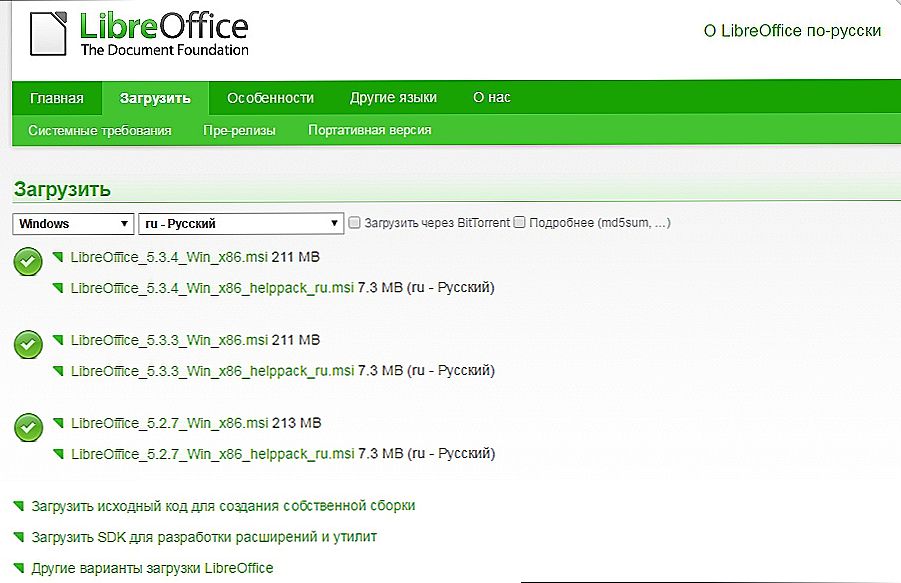
- Stiahnite si dva súbory, ktoré budú ponúkané pre každú verziu.
- Spustite inštalačný súbor (LibreOffice_5.3.3_Win_x86.msi).
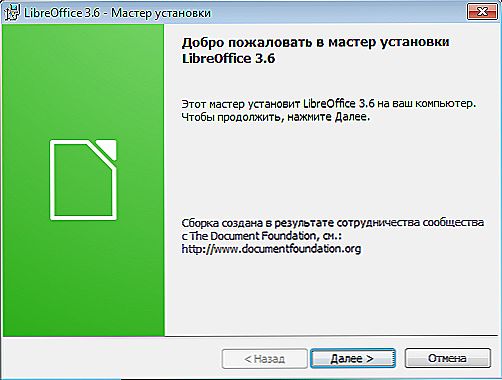
- Otvorí sa štandardné okno inštalátora systému Windows, kliknite na tlačidlo "Ďalej" a vyberte normálnu inštaláciu.
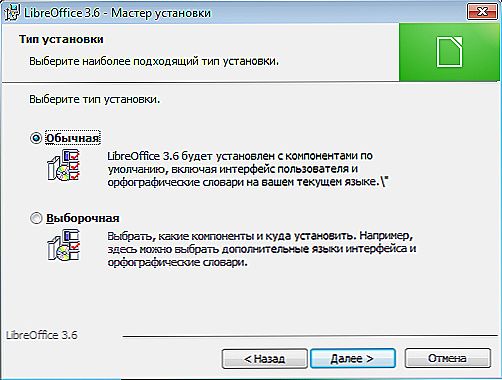
- V záverečnom okne budete vyzvaní používať predvolený program pre aplikácie Microsoft Word a ďalšie súbory.
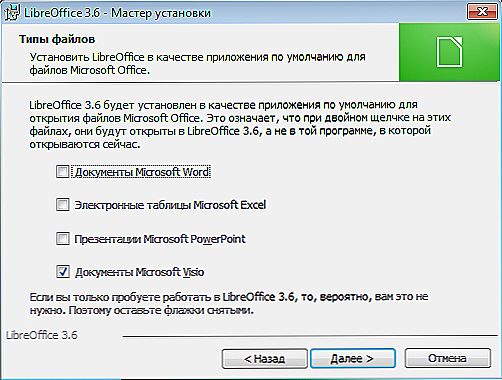
- Na konci inštalácie kliknite na "Dokončiť".
Voila! Aplikácia Libreofis bola na našom počítači úspešne nainštalovaná.
odstránenie
Odstránenie aplikácie LibreOffice z počítača v systéme Windows je možné vykonať rovnakým štandardným spôsobom: pomocou ovládacieho panela v položke "Pridať alebo odstrániť programy" alebo cez ponuku "Štart" na karte Programy.
aktualizovať
Najjednoduchšie sa touto cestou aktualizuje.
- Odstráňte starú verziu programu.
- Stiahnite si z oficiálneho webu nový.
Pravdepodobne v novších verziách je už možné automaticky nainštalovať aktualizácie.